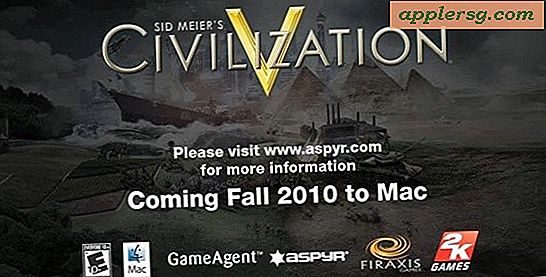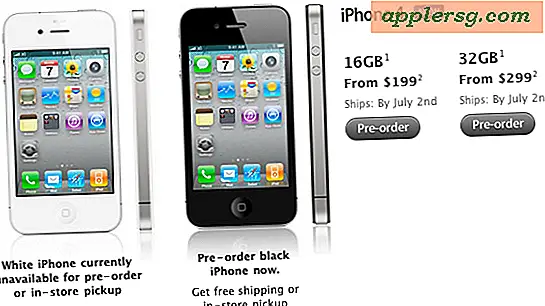Forhindre Beachballs & Slow Downs i Mac OS X Når ekstern harddisk er festet

Mange Mac-brukere har en ekstern harddisk for Time Machine-sikkerhetskopier eller andre lagringsformål, og hvis du lar den være koblet til Mac hele tiden, har du sikkert lagt merke til en irriterende bivirkning: stasjonen vil spinne ned når den ikke er i bruk, bare for å bli spunnet opp igjen unødvendig tilfeldig under urelaterte operasjoner.
Den spinnende tiden er å vekke disken fra hvilemodus, noe som kan føre til at et ganske seriøst system drar til og med på de raskeste Macene, og som et resultat vil du ofte støte på en lang beachball-markør som senker en Mac mens du venter på den eksterne stasjonen skal oppstå fra søvn. Det er et par mulige løsninger for dette problemet, les videre for å forstå fordelene og ulemperne i begge valgene.
Alternativ 1) Stopp harddisker fra å sove

Ved å sjekke dette alternativet, vil de eksterne harddiskene (og interne) ikke spinne ned i dvale mens de ikke er i bruk. Dette vil helt forhindre stasjonens vekslingstid og beachballs, men det kan også redusere levetiden til tradisjonelle spinnbare harddisker. Derfor er det best å bruke dette alternativet sparsomt, med mindre du ikke bryr deg om muligheten for et kortere kjøreliv for både interne og eksterne harddisker. Hvis du lar datamaskinen slås på hele tiden, i stedet for å sove eller lukke ned, er dette sannsynligvis ikke det beste alternativet å bruke.
Alternativ 2) Avmontering av harddisker når de ikke er i bruk
En annen løsning er å bare avmontere de eksterne harddiskene når de ikke er i bruk, dette vil også forhindre dem i å spole opp tilfeldig eller når en åpen / lagrer dialogboks vises. Ulempen med denne tilnærmingen er at du må montere stasjonen manuelt når du vil bruke den, og Time Machine-sikkerhetskopieringen vil ikke finne sted når stasjonen er avmontert.
Avmontering av disker
Du kan avmontere en harddisk uten å fysisk løsne den ved enten:
- Dra den eksterne disken til papirkurven
- Eller bruk Diskverktøy for å avmontere stasjonen
Gjenopprette harddiskene
Hvis du velger dette alternativet, kan du omformere stasjonene på nytt ved å bruke Diskverktøy-appen for å gjenvinne filsystemtilgang. Remounting handler bare om å gjøre følgende:
- Start Diskverktøy og velg den umonterte stasjonen fra venstre side, umonterte stasjoner vil være grå
- Klikk på den blå "Mount" -knappen på verktøylinjen for å omforme stasjonen
- Avslutt Disk Utility
Du kan også fysisk koble fra eksterne disker som har en ekstra fordel ved å gi raskere oppstartstid, men det er en smerte og egentlig er ikke en gyldig løsning.
Ingen av løsningene som er skissert ovenfor, er spesielt ideelle, og forhåpentligvis vil en revisjon av Mac OS X endre oppførselen til hvordan eksterne harddisker blir tilgang til, slik at de kun spinnes opp spesielt når de blir valgt eller brukt. Jeg har møtt flere personer som feilaktig tror at denne stasjonen har tilgang til atferd, er deres helt nye Mac, noe som er treg, noe som forteller meg at dette er et problem som bør løses på en bedre måte.
Hvis du har funnet en bedre måte å håndtere dette hastighetsproblemet, sett inn med dine tanker eller løsninger i kommentarene.